I tuoi file possono contenere foto, video, ecc., ma la reinstallazione di un sistema operativo non dovrebbe influire sui tuoi file. Ma i tuoi file sono andati persi per qualche motivo e devi rivolgerti ad alcuni metodi o software di recupero.
recuperare i file dopo il reinstallazione macOS sarà un processo frenetico. Ma abbiamo ricercato e risolto i possibili modi per recuperare i file dopo il ripristino delle impostazioni di fabbrica del Mac nella sezione seguente. Quindi segui correttamente le procedure per il ripristino senza problemi dei tuoi file.
Puoi recuperare i file dopo un ripristino delle impostazioni di fabbrica dal Mac?
Sì, puoi recuperare i file dopo aver ripristinato le impostazioni di fabbrica del Macbook. Quando reinstalli macOS o esegui un ripristino delle impostazioni di fabbrica, cancellerà la directory dei file. Non scriverà alcun dato sull’unità; i dati originali rimangono invariati. Ma sarebbe utile se smettessi di usare il tuo sistema per evitare di sovrascrivere i tuoi dati. Se utilizzi il sistema, eliminerà definitivamente i tuoi file e l’attività di ripristino diventerà più difficile.
Come Ripristinare i File persi Dopo il Reinstallazione MacOS?
Segui i seguenti metodi manuali per ripristinare i file eliminati da macOS:
Ripristina i file tramite il backup di Time Machine
Per recuperare i file dopo un ripristino delle impostazioni di fabbrica del Mac tramite Time Machine Backup. Devi mantenere un backup di Time Machine dei dati Mac su un disco rigido esterno e seguire i passaggi seguenti:
- Innanzitutto, collega il disco rigido esterno del tuo Mac con il backup di Time Machine.
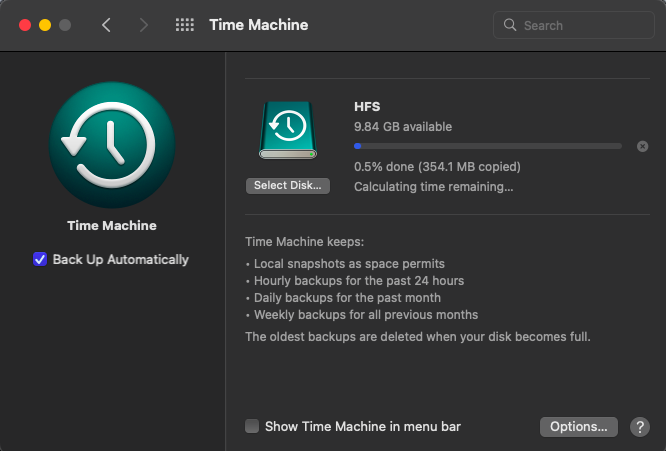
- Apri il launchpad sul tuo Mac, fai clic su Others, cercare il Time Machine logo, e fai clic su di esso per avviarlo.
- Usa le frecce su e giù per trovare il backup del Mac sulla timeline.
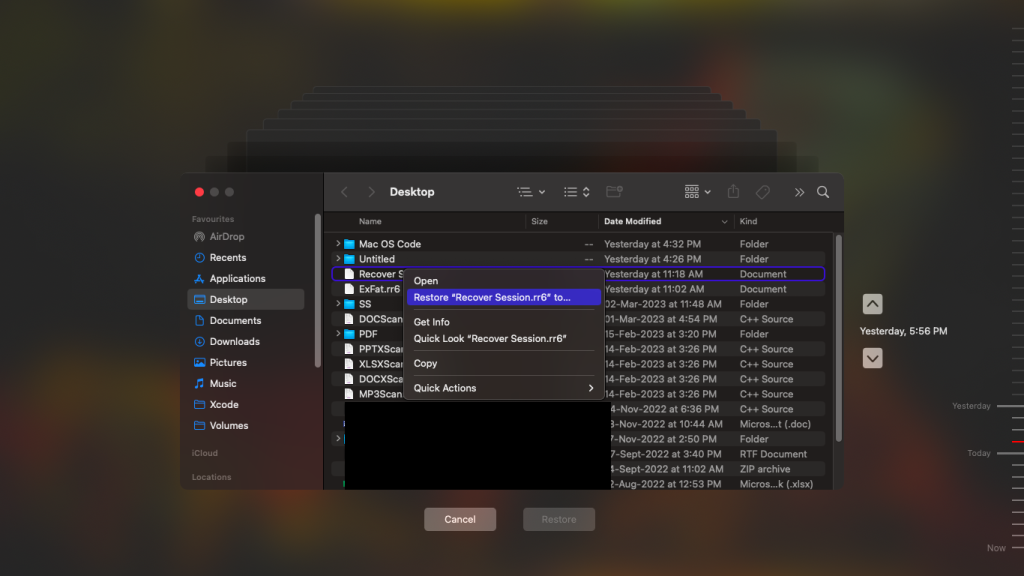
- Una volta trovato il backup con i file persi, fai clic su Restore.
Dopo aver fatto clic su Ripristina, i file verranno ripristinati automaticamente. Per verificarlo, riavvia il Mac e verifica che i file vengano ripristinati dopo aver reinstallato Mac OS X.
Ripristina il Mac dal backup di iCloud
Recupera i file dopo aver ripristinato le impostazioni di fabbrica del tuo Mac tramite il backup iCloud; puoi procedere solo se hai sincronizzato o caricato i dati del Mac su iCloud e seguendo le procedure seguenti:
- Vai a iCloud.com sul browser Mac e accedi con il tuo ID Apple.
- Selezionare Settings e clicca sul Restore Files opzione sotto il Advanced menù.
Nota – Il menu Avanzato può recuperare calendari, contatti, segnalibri, ecc.
- Seleziona i file che devi recuperare e fai clic su Restore bottone.
Recuperare i File dopo il Reinstallazione MacOS Utilizzo del software di recupero file.
La Yodot Mac File Recupero tool è uno strumento pratico e sicuro per recuperare i file persi dopo aver reinstallato Mac OS X. Lo strumento funziona con una tecnologia di scansione superiore per recuperare i file persi o cancellati; per quanto grave possa essere lo scenario, può recuperare i dati da qualsiasi unità. Scarica e prova lo strumento gratuitamente.
Come Ripristinare i File Persi Dopo il Reinstallazione MacOS Utilizzando lo strumento:
Passo 1: Esegui il software Yodot Mac File Recupero e fai clic su Lost File Recovery opzione dalla schermata principale per ripristinare un MacBook alle impostazioni di fabbrica.
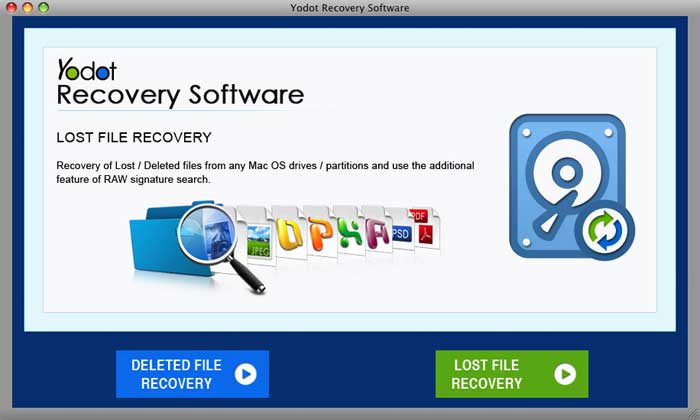
Passo 2: Selezionare il volume da cui si desidera ripristinare i file persi sul sistema Mac e fare clic su Next bottone.
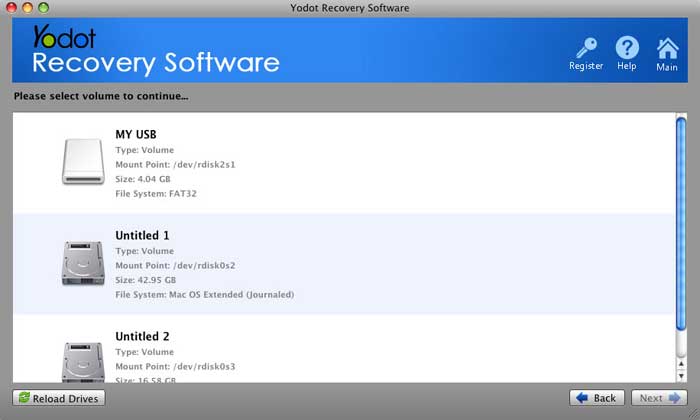
Passo 3: Lo strumento esegue la scansione del volume e mostra un elenco di file recuperati in due diverse visualizzazioni.
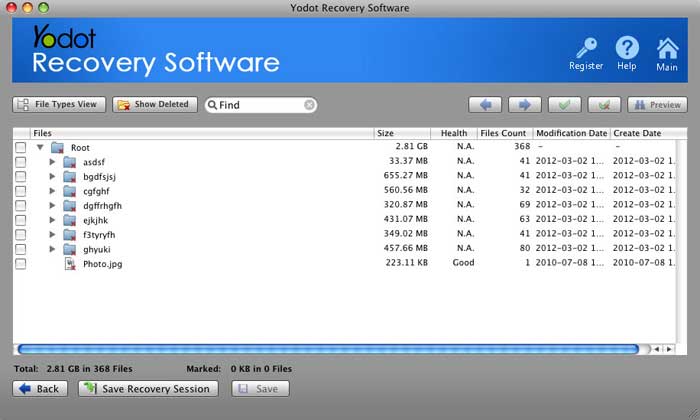
Passo 4: Anteprima dei file recuperati utilizzando il Preview opzione, contrassegnare quelli richiesti e Save trasferirli in un altro volume.
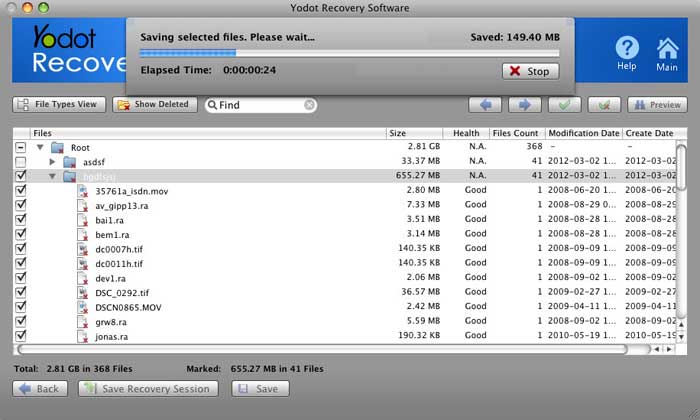
Come ripristinare le impostazioni di fabbrica su Mac senza perdere dati?
Qui discuteremo come eseguire un ripristino delle impostazioni di fabbrica su Mac senza perdere dati con metodi semplici. Segui la sezione sottostante per conoscerla nel dettaglio.
Misure precauzionali prima della reinstallazione di macOS
- Disattiva iCloud
- Esci da iMessage
- Disattiva FileVault
- Rimuovi l’autorizzazione di iTunes
Avvia il processo di reinstallazione dopo aver verificato l’elenco di controllo precedente.
Come ripristinare le impostazioni di fabbrica della serie MacBook e iMac:
Di seguito sono riportati i passaggi indicati per eseguire un ripristino delle impostazioni di fabbrica su serie MacBook e iMac:
- Riavvia il Mac e tieni premuto il Command + R chiavi; facendo questo, il macOS Utilities Window apparirà.
- Lancio Disk Utility e seleziona Continue → Seleziona il disco di avvio (Macintosh HD), fai clic su Inizializza, scegli Mac OS esteso (Journaled) e seleziona Erase.
- Ripetere nuovamente il passaggio 1 in modo che possa portare le utilità macOS e fare clic Reinstall macOS → Confirm to reinstall macOS e seguire le istruzioni visualizzate per completare il processo di reinstallazione.
Conclusione:
Concludiamo qui questo articolo; Spero che ti sia piaciuto e che tu abbia abbastanza informazioni per ripristinare i file cancellati da macOS. Usa lo strumento di recupero file Yodot Mac per recuperare facilmente i file persi. Aiuta gli altri condividendo la parola.